php小编草莓为您介绍WPS幻灯片中如何设置让图片一张一张出来的动画效果。WPS幻灯片是一款功能强大的演示文稿制作工具,通过添加动画效果可以使幻灯片更生动有趣。要实现图片一张一张出来的效果,我们可以利用WPS幻灯片提供的动画设置功能进行设置。接下来,让我们一起来了解一下具体的操作步骤吧!
首先我们按照正常方法在PPT页面中插入图片。然后调整位置。
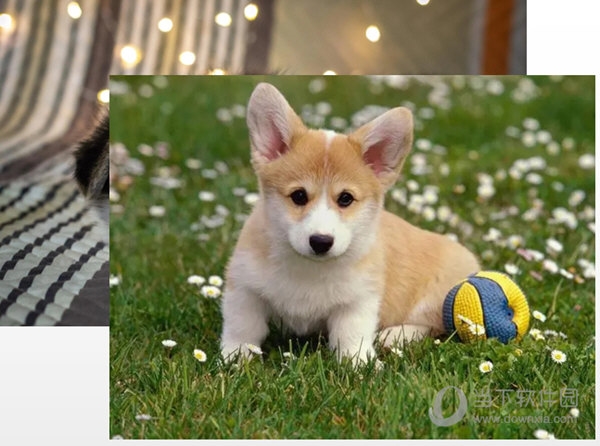
然后我们选择其中一张图片,点击上方菜单栏“动画”中的“动画窗格”。
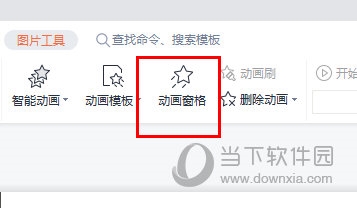
接着在动画窗格中添加一个你想要的效果,接着注意【开始】的设置为【单击时】,这样的设置就可以让图片的出现为手动控制。
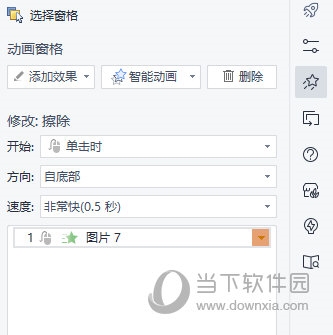
接着我们设置好一张图片的动画后,点击上方菜单的【动画刷】,然后点击其他图片即可给图片添加上相同的动画效果。
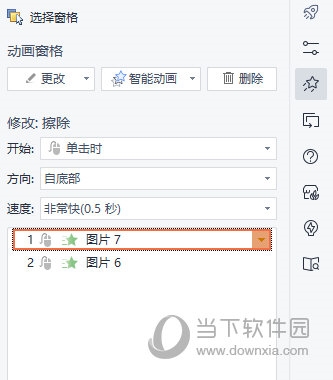
如此一来图片就会在幻灯片放映的时候通过你的鼠标点击逐个出来了。
以上是WPS幻灯片怎么让图片一张一张出来 动画设置了解下的详细内容。更多信息请关注PHP中文网其他相关文章!




